ai 일러스트레이터 초보강의 아이패드 파인애플그림 일러스트로 벡터화해서 스티커 카카오톡이모티콘 그리는방법 일러스트 강좌(한글자막지원)
HTML-код
- Опубликовано: 7 фев 2025
- Instagram : oniangniang_calli
Naver Blog : blog.naver.com...
KAKAO : open.kakao.com...
상세페이지/상품페이지/이벤트페이지/패키지디자인/캐릭터디자인/로고디자인
수채화/아이패드/프로크리에이트/손그림


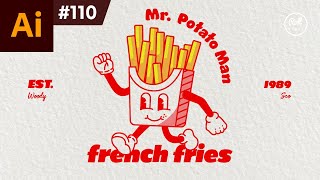

![I.N "HALLUCINATION" | [Stray Kids : SKZ-PLAYER]](http://i.ytimg.com/vi/n5B5q1Hwt_U/mqdefault.jpg)




유튜브 한글자막이 지원되는 영상입니다 자막을 켜주세요
Very nice 👌 👍 👏 😀
thank you!!!
설명하시는게 전문강사 같아요^^ 차근차근~
감사합니다 ㅎㅎ
파인애플 줄무늬에 그림자까지 넣으니 더 생기있어 보여요ㅋㅋ오동통통🍍일러스트 넘 어렵지만 눈으로만 열심히 공부해봅니다ㅠㅠ😭😁
감사합니다 쪼꼬님*_*
역시 금손 오냥냥님.
진짜 저는 이런 디테일한 일들은 절대 못할듯요
보는 것만 해도 신기방기 합니다^^
#9
감사합니다 판다큐님!!+_+)! 저회사 퇴사햇어요
오 같은 그림인데 저렇게 달라지네요ㅎ 신기하네요ㅎ 역시 전문가님👍🌹
감사합니다 브랜드님!! ㅎㅎ 저퇴사했어요!
일러스트 강의에 대한 디테일한 설명 잘 듣고 갑니당 :)
감사합니다 치켄님!!!
I love your cute creations
thank you!!!+_+)!!
끄악 ㅠㅠㅠㅠㅠ 선 생 님 최 고 👏🏻알트를 눌러야 하는걸 여태 몰라서 바보짓 하고 있었네요 ㅠㅠ
감사합니다 ㅠㅡㅠ
ㅋㅋㅋ엌ㅋㅋㅋ 그 패쓰 끊어주는거요?ㅋㅋㅋㅋ 알트 눌어주셔야해욬ㅌㅌㅋㅌㅌ
설명하시느라 엄청 고생하셨을듯 ㅎㅎ 잘 보고 갑니다! like3
감사합니다 ㅎㅎㅎ
감사합니다.
감사합니댱👏👏👏
오작가님ㅋ 저렇게 잴리 만들어서 파시면 대박나실듯해요ㅋㅋ 동업합시다ㅋㅋㅋ
젤리용?ㅋㅋㅋㅋ 같이팔아욬ㅋㅋㅋ
ㅠㅡㅠ 따라해봐야하는데 너무 게을러서 아직도 공부 중이라는 ㅠㅠㅠ
앗 ㅠㅠ 천천히 연습해요 우리~~
영상 잘 봤습니다! 궁금한 점이 있는데 파인애플(풀잎 말구) 그룹화 시켰습니다. 그리고 그 오브젝트를 더블클릭하면 그 선택된 부분만 진하게 표시되고, 나머지는 흐리게 보이게 되던데요, 이러면 그 진하게 표시되었을 때 파인애플 선 하나하나를 클릭하면 움직이게 되더라구요? 전 분명 그룹화를 했었는데 말이죠 ;;; 이게 정상인 건가요? 정리하면 그룹화를 시키고 더블클릭하여 그 부분만 선명하게 되었을 때는 그 선명하게 된 부분들 사이에서는 select 하면 개별적으로 움직일 수 있는 건가요?
우선 그룹화를 하셨고
더블클릭하면 그 그룹안으로 들어가지게됩니다
(이게 포인트)
그래서 그외에 부분은 흐릿하게되고 선택하신부분은 진하게 보입니다
그룹안에 들어가게되면 그룹은 적용이안되요!
자유롭게 변형이 가능하죠(그외에 흐릿한 부분은 변형불가능)
정리해주신데로 그룹을 하시고 그 그룹안으로 진입하게 되면 오브젝트는 개별적으로 움직입니당~
@@ONiangNiang 오옹 감사합니다 많은 도움 되었습니다:)
나중에 포토샵 할때도 챙겨봐야곗네염 ^~^
10:48 컨c컨f 해서 왜 복사 해야 하나요?
그냥 원래 그린곳에 색 넣으면 안되나요?
일러 왕초보라 ㅠㅠ
파인애플처럼 간단한 이미지면
라인과 색상을 같이 넣고 끝내면되지만
조금 선이 복잡하다던지
완전한 오브젝트형태가 아니면
라인에 컬러를 넣고끝내기엔
손이 많이 가는 몇몇개의
문제가 발생할때가 있어서
저는 그냥 컬러오브젝트와 라인오브젝트를
2개로 나눠서 작업중입니당~
물론 저방법말고도 더 좋은 방법이 많이 있을수 있겠지만 ㅠㅠ 저는 저방법이 편해서 저렇게 사용중이에요!
@@ONiangNiang
아..그렇군요~감사합니다
도움이 되었으면 좋겠어용ㅋㅋㅋㅋ🥰🥰